
Читайте также:
|
Для установки программы необходимо скопировать папку с программой и предлагающейся к нему базой данных и лекционным материалом в любое удобное вам место на компьютере.
Для запуска программы необходимо запустить файл book.exe и дождаться появления главного окна.
Вначале появится окно с условиями Лицензионного соглашения (рис. 10), которые необходимо прочесть и поставить галочку в графе «Я ознакомлен(а) с условиями Лицензионного соглашения» и нажать кнопку «Принимаю».

Рисунок 10 – Лицензионное соглашение
Если вы не поставили галочку и нажали кнопку «Принимаю», то появится информационное окно с предупреждением о необходимости согласия с условиями Лицензионного соглашения (рис. 11). Для продолжения работы с программой необходимо согласиться с этими условиями.

Рисунок 11 – Информационное окно
После этого откроется главная форма, на которой можно получить доступ к теоретическому материалу, разбитому на главы (рис. 12).

Рисунок 12 – Окно с теоретическим материалом
У этого окна, как и других окон, есть меню в верхней части формы с помощью которого можно получить доступ к другим блокам приложения. Доступ к этим блокам можно осуществить при помощи выпадающих вкладок меню или с помощью специальных «горячих» клавиш, обозначенных рядом с пунктами (рис. 13).



Рисунок 13 – Пункты меню и их «горячие» клавиши
Для получения более обширных знаний по определенной главе, можно перейти к форме «Список рекомендованной литературы» (рис. 14). В этом блоке представлена дополнительная литература по выбранной теме. Также здесь указаны основные моменты, которые должен знать обучающийся для успешного прохождения тестирования.

Рисунок 14 – Окно «Список рекомендованной литературы»
В программе также имеется окно «О программе» (рис. 15), которое находится в Справка->О программе. Доступ к нему можно получить с помощью горячей клавиши F2. В нижней части этого окна выводятся системные характеристики компьютера, на котором установлена программа.

Рисунок – 15 – Окно «О программе»
Для начала прохождения тестирования необходимо в меню выбрать Разделы->Тестирование или нажать Alt+T. В результате откроется следующее окно (рис. 16).

Рисунок 16 – Окно начала тестирования
В этом окне можно выбрать один из пяти предложенных тестов по пройденному материалу. После выбора теста появится окно ввода данных пользователя (рис. 17). В текстовых полях этого окна пользователю необходимо ввести свои имя, фамилию и группу. Далее нужно нажать «Ввод». Если нажать «Отмена», то произойдет возврат к предыдущему окну. В случае незаполнения одного из полей появится следующее предупреждение (рис. 18).
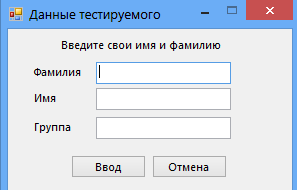
Рисунок 17 – Окно ввода данных пользователя

Рисунок 18 – Предупреждение о заполнении всех полей
После прохождения этапа ввода данных пользователь может приступить к выполнению теста по выбранной теме (рис. 19). В тесте 11 вопросов. После прохождения теста пользователь узнает свою оценку (рис. 20), она будет автоматически записана в базу данных. В случае досрочного выхода из программы во время тестирования данные текущего тестирования теряются, и пользователю присваивается минимальный балл по тесту этой главы.
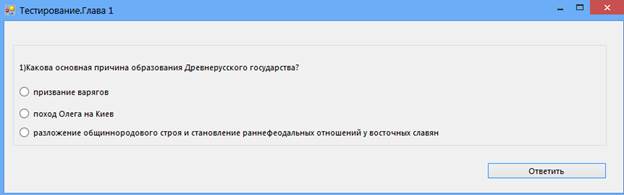
Рисунок 19 – Окно тестирования

Рисунок 20 – Вывод оценки пользователю
Для сохранения данных о результатах тестов, пройденных пользователями, существует функция журнала, которая отображает результаты по тестированию по каждой главе (рис. 21).

Рисунок 21 – «Журнал»
Выводы
В третьей части было описано создание приложения. Были описаны модули приложения. Было разработано и описано руководство пользователей.
Заключение
В курсовой работе было разработано приложение с использованием Microsoft Visual Studio 2010.
В достижения данной цели были поставлены и выполнены следующие задачи:
· Был проведен анализ предметной области;
· Спроектированы концептуальная и логическая модели данных;
· Были подробно изучены и выбраны средства реализации;
· Была реализована база данных.
В результате реализации проекта, был получен программный продукт для изучения теоретического материала и тестирования по курсу «История России».
Использование средств Microsoft Visual Studio 2010 в операционной системе Windows позволило создать программный продукт, максимально ориентированный на конечного пользователя. Приложение легко в эксплуатации и доработке.
Список литературы
1. Г. Шилдт. C# 4.0: Полное руководство.: Пер. с англ. – М.: ООО «И.Д. Вильямс», 2011 – 1056 с.
2. Фролов А.В., Фролов Г.В. Язык C#. Самоучитель. – М.: ДИАЛОГ – МИФИ, 2003. – 560 с.
Дата добавления: 2015-10-13; просмотров: 105 | Нарушение авторских прав
| <== предыдущая страница | | | следующая страница ==> |
| Проектирование оконных форм | | | Разрез 1-1 |